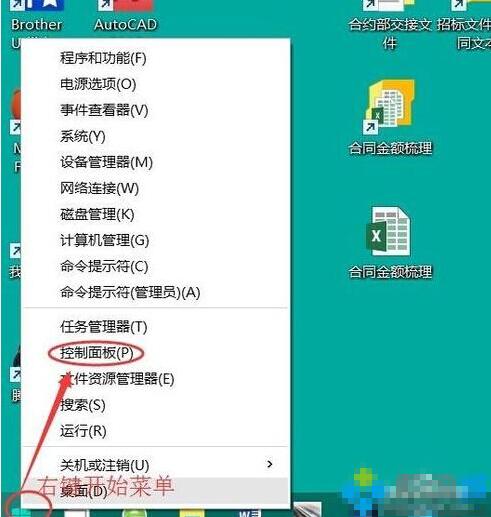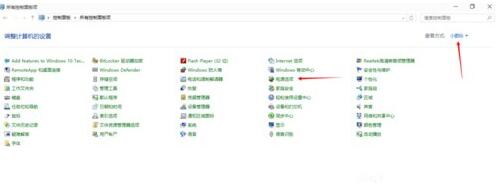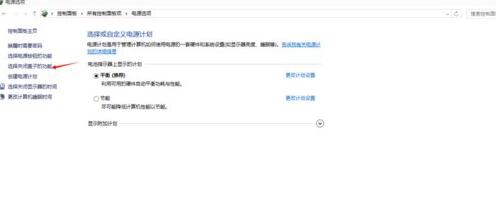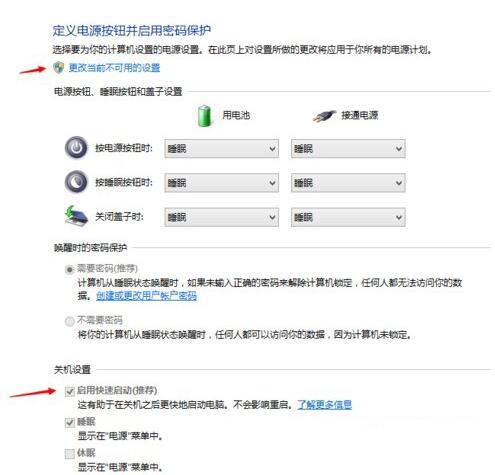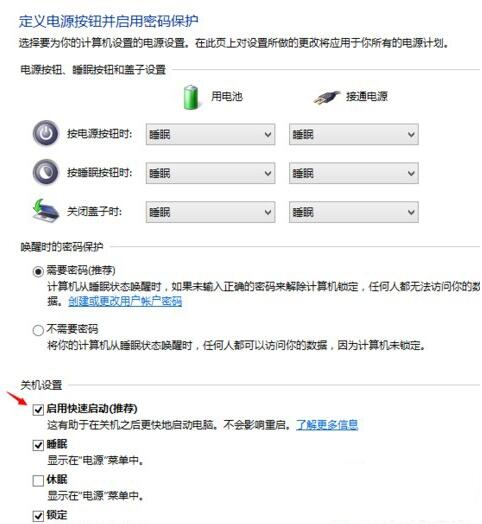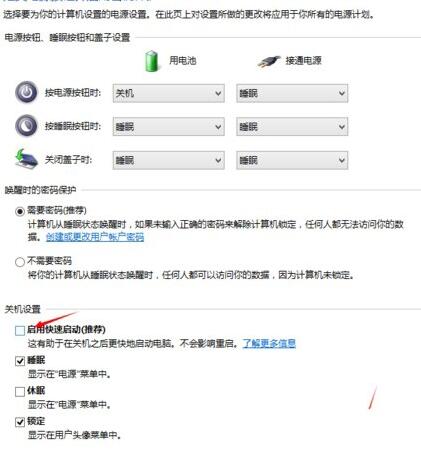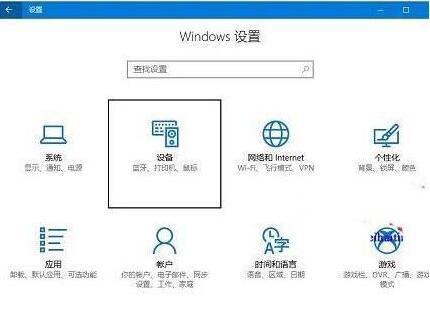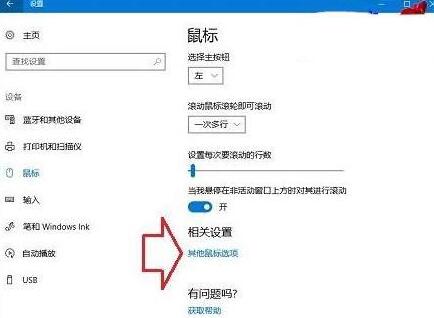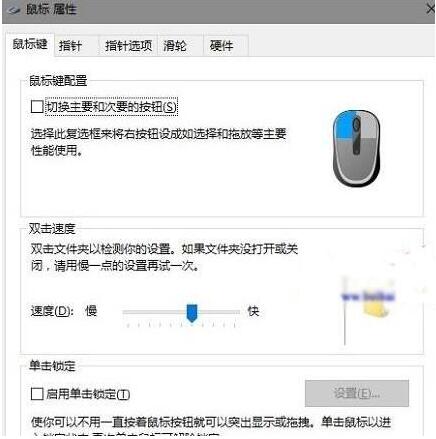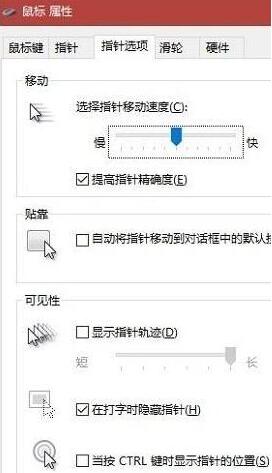目前有着很多用户都正在使用最新的Win10系统,但是有着不少的用户在使用的过程遇到了不少的问题,比如关机后变成重启是怎么回事?应该如何解决?还有有些用户反应,使用无线鼠标反应不灵敏,遇到这个问题又应该如何解决呢?下面就和小编一起来看看吧。
win10关机变重启如何解决
其实想要解决win10关机变重启的问题很简单的,以下几步就可以完成,具体如下:
开始菜单上鼠标右键,选择控制面板
找到电源选项,点击进去(如何没发现,点击右上角查看方式,更换为小图标)
点击选择关闭盖子的功能
此时,下方的关机设置为不可更改状态,我们点击上方的更改当前不可用的设置
下方的设置已经可以更改,我们去掉启动快速启动选择
点击保存修改,这样就解决了win10关机重启的问题
win10无线鼠标反应不灵敏怎么办
原因一:电池原因
无线鼠标需要电池供电,当电池电量不足的时候会出现反应慢的现象,这是用户首先需要考虑的问题,笔者的情况就如此,解决办法异常白痴,买两节高性能电池电池还上即可。
原因二:系统设置
1、按下Win+I组合键打开windows 设置,点击其中“设备”选项。
2、在设备窗口。点击左侧“鼠标”(笔记本应该是鼠标和触摸板选项),然后在右侧找到并点击“其他鼠标选项”。
3、在鼠标属性对话框,点击切换到“指针选项”选项卡,按照系统提示对“双击速度”进行相关设置。
温馨提示:设定好双击速度后,双击文件夹以检测自己的设置效果,如果效果不佳,可尝试调慢速度。
4、接下来再点击切换到“选择指针移动速度”,这里需要提醒您的是,速度越快,指针精度越高。
以上就是小编给大家分享的关于“win10关机变重启如何解决 Win10系统无线鼠标反应不灵敏解决方法分享”的全部内容了,希望能够帮助到大家,喜欢的用户请持续关注教程之家,会有更多更精彩的win10教程等着你。